WooCommerce を使用して e コマース Web サイトを構築する方法 – ステップバイステップ ガイド
公開: 2022-10-20オンライン ストアの構築を検討している場合は、WooCommerce が最適なオプションです。 これは、本格的な e コマース Web サイトを簡単に作成できる WordPress プラグインです。 このチュートリアルでは、WooCommerce を使用して e コマース Web サイトを構築する方法を紹介します。 設定プロセスを順を追って説明しますので、すぐにストアを立ち上げることができます! また、ここでは、WooLentor という名前の特別な WooCommerce ページ ビルダー アドオン プラグインについて説明します。これは、Elementor または Gutenberg ページ ビルダーの助けを借りて、WooCommerce ストアを専門的に微調整するのに役立ちます。
ウーコマースとは?
WooCommerce は、WP サイトをオンライン ストアに変換できる WordPress プラグインです。 WooCommerce は、無料でオープンソースの e コマース プラットフォームです。 WordPress の上に構築されており、WooCommerce はスタンドアロンの e コマース プラットフォームとして、または WordPress のプラグインとして使用できます。
WooCommerce は、世界で最も人気のある e コマース プラットフォームです。 WooCommerce のアクティブなインストール数は 300 万を超えており、WooCommerce はすべてのオンライン ストアの 30% を支えています。 WooCommerce は、中小企業から大手ブランドまで、あらゆる企業で使用されています。 Woo Commerce は、オンライン ストアを始めようとしている人に最適です。
ビジネスにおける WooCommerce の 10 のメリット
WooCommerce は強力な e コマース プラットフォームであり、どこでも何でも販売できる柔軟性を提供します。 確立されたビジネスであろうと、始めたばかりであろうと、WooCommerce はオンライン販売の拡大に役立ちます。
ビジネスに WooCommerce を使用する主な利点の一部を以下に示します。
1. スケーラビリティ
WooCommerce は非常にスケーラブルです。 中小企業と大企業の両方で使用されています。 小さく始めて、ビジネスの拡大に合わせてストアを成長させることができます。 または、すでに大企業である場合、WooCommerce は大量のトラフィックと大量の注文を処理できます。
2.柔軟性
WooCommerce は、あらゆるものをどこでも販売できる柔軟性を提供します。 物理的な商品、デジタル製品、サービスのいずれを販売する場合でも、WooCommerce が対応します。 WooCommerce を使用して、サブスクリプションやメンバーシップを販売することもできます.
3. 大規模なコミュニティによるサポート
WooCommerce は世界中の何百万ものストアで使用されているため、十分にサポートされているプラットフォームであると確信できます. 問題が発生した場合に支援できる開発者と専門家の大規模なコミュニティがあります。
4. 堅牢なセキュリティ
WooCommerce は、セキュリティ対策を頻繁に更新する安全な e コマース プラットフォームです。 2 要素認証などの追加のセキュリティ対策を追加して、ストアをさらに保護することもできます。
5.SEOフレンドリー
WooCommerce は SEO を念頭に置いて設計されているため、検索エンジンでストアをランク付けするのに問題はありません。 プラグインを追加して、ストアの SEO をさらに改善することもできます。
6. モバイルフレンドリー
WooCommerce を使用すると、ストアがモバイル フレンドリーであるかどうかを心配する必要はありません。 すべてのデバイスに合わせて自動的に最適化されるため、顧客は外出先で買い物をすることができます。
7.使いやすい
WooCommerce は、技術的な専門家でなくても簡単にセットアップして使用できます。 プラットフォームは使いやすいので、すぐにストアをセットアップできます。
8. 手頃な価格
WooCommerce は WordPress 用の無料プラグインであるため、手頃な価格で始めることができます。 ストアをさらにカスタマイズするための無料のテーマとプラグインもたくさんあります。
9.カスタマイズ可能
WooCommerce は高度なカスタマイズが可能なため、見た目も使い心地も思い通りにすることができます。 色、フォント、レイアウトを変更して、お客様にユニークなショッピング体験を提供できます。
10. ビジネスを成長させる
WooCommerce を使用すると、ビジネスをあらゆる方向に成長させることができます。 販売できるものや販売方法に制限はありません。 したがって、ビジネスを次のレベルに引き上げたい場合、WooCommerce は最適なプラットフォームです。
柔軟で強力で使いやすい e コマース プラットフォームを探しているなら、WooCommerce はビジネスに最適なオプションです。
WooCommerce で e コマース ストアを構築するために使用するもの
WooCommerce は無料でオープンソースであるため、オンライン ストアを構築するための優れたオプションとなりますが、より包括的な機能のための有料アドオンも提供しています。
WooCommerce で e コマース ストアを構築するための要件は次のとおりです。
- WordPress サイト
- WooCommerce プラグイン
- Elementor/Gutenberg などのページ ビルダー プラグイン。
- WooLentor (フリーミアムの WooCommerce Elementor ページ ビルダー アドオン プラグイン)
WooCommerce で Web ストアを構築するための段階的な手順
WooCommerce ストアの構築は簡単でユーザーフレンドリーです。 その多くの機能と幅広いプラグインにより、ストアに機能を簡単に追加できます. 以下は、WooCommerce ストアを構築する方法に関する段階的なガイドです。
ドメインとホスティングの設定
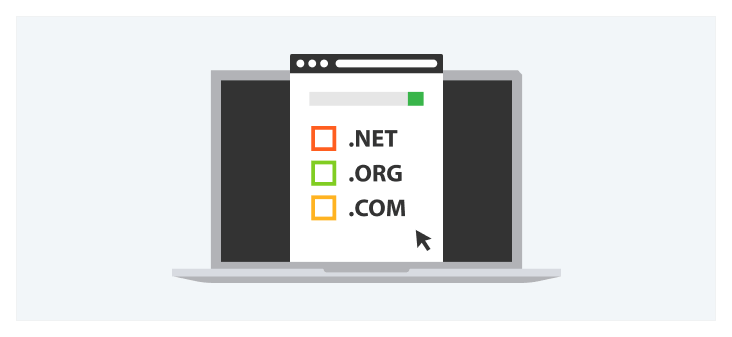
WooCommerce ストアを作成するには、ドメイン名と Web ホスティング アカウントが必要です。 これらをまだお持ちでない場合は、Web ホスティング プロバイダーから購入できます。
WooCommerce 固有のホスティング プランを提供する優れたホスティング プロバイダーを簡単に見つけることができます。 ドメインを登録し、ホスティング アカウントをセットアップしたら、次のステップに進むことができます。
ワードプレスをインストールする
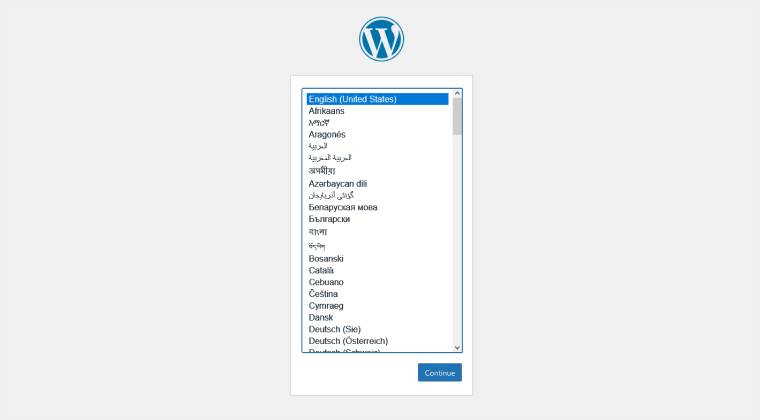
WooCommerce は WordPress プラグインであるため、WooCommerce をインストールする前にホスティング アカウントに WordPress をインストールする必要があります。 多くの Web ホスティング プロバイダーはワンクリックで WordPress をインストールできるため、WooCommerce を簡単に使い始めることができます。
WooCommerce テーマの選択
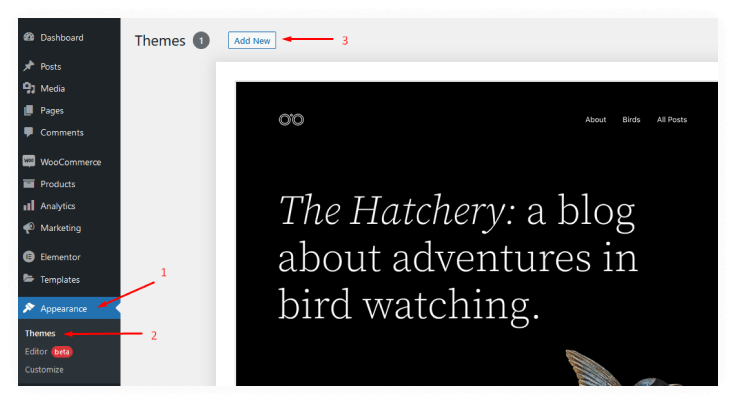
WordPress をインストールしたら、WooCommerce テーマを参照して、ストアに合ったデザインを見つけることができます。 無料と有料の両方の WooCommerce テーマが利用できるため、ニーズに最適なオプションを選択できます。
WooCommerce プラグインの設定手順
WooCommerce テーマを使用してドメイン、ホスティング、WordPress をインストールしたので、e コマース Web サイトを構築する準備が整いました。 製品を追加してから、支払い方法を設定することから始めます。 WooCommerce を使用すると、技術的な知識がなくても、プロフェッショナルな外観の e コマース Web サイトを簡単に構築できます。
WooCommerce プラグインをインストールして有効化する
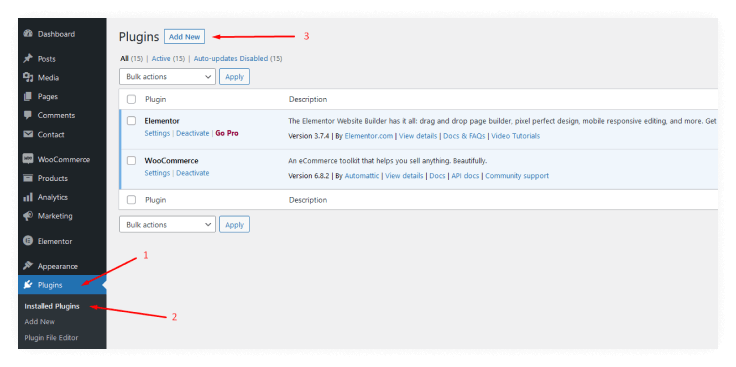
WordPress サイトに WooCommerce プラグインをインストールし、WordPress サイトで有効にします。 これを行うには、WordPress ダッシュボードのプラグイン セクションに移動し、WooCommerce を検索します。 WooCommerce が見つかったら、[インストール] をクリックしてから [有効化] をクリックします。
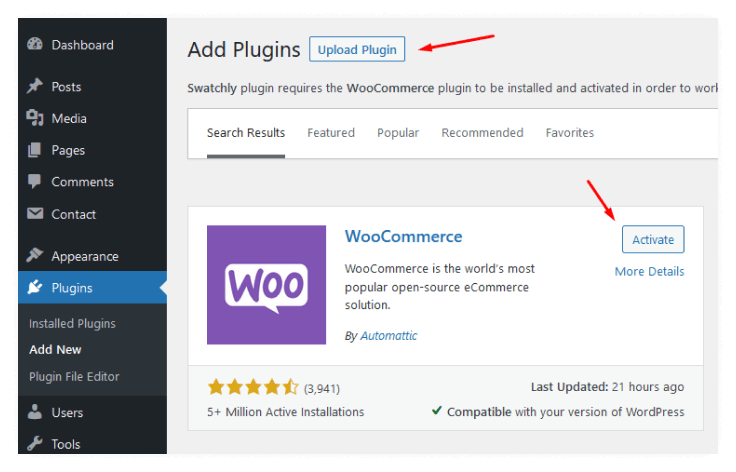
これにより、WooCommerce が提供するすべての機能にアクセスできます。
店舗の基本情報を入力
WooCommerce がアクティブ化されると、WooCommerce セットアップ ウィザードにリダイレクトされます。 まずはお店の名前や住所など、お店の基本情報を入力します。 商品を複数の通貨で販売するか、1 つの通貨のみで販売するかを選択することもできます。
支払いオプション、ゲートウェイ、追加オプションの設定
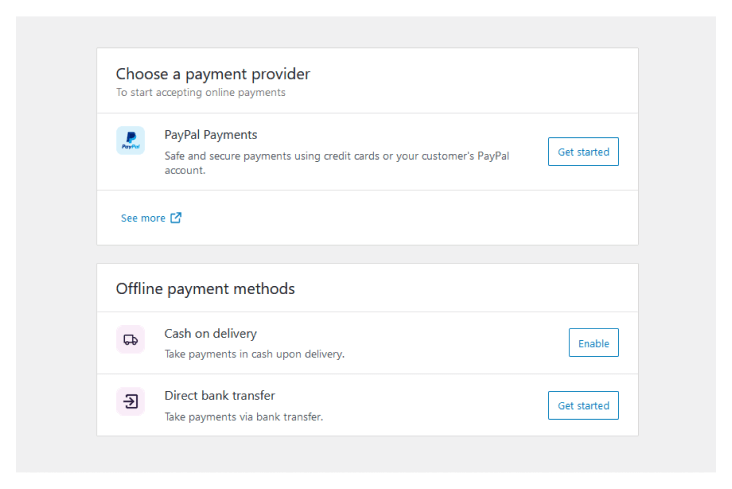
次のステップは、ストアの支払いオプションを構成することです。 WooCommerce には、PayPal や Stripe などの組み込みの支払いゲートウェイがいくつか付属しています。
銀行振込や代金引換などのオプションを追加することもできます。
WooCommerce を Jetpack にリンクしてセットアップを完了する
支払いオプションを設定したら、WooCommerce を Jetpack にリンクする必要があります。 Jetpack は、WooCommerce ストアに追加機能を提供する WordPress プラグインです。たとえば、自動送料計算や顧客クーポンの繰り返しなどです。
WooCommerce と Jetpack を連携するには、jetpack 設定ページに移動し、WooCommerce を Jetpack に接続します。
WooCommerce ストアに製品を追加する
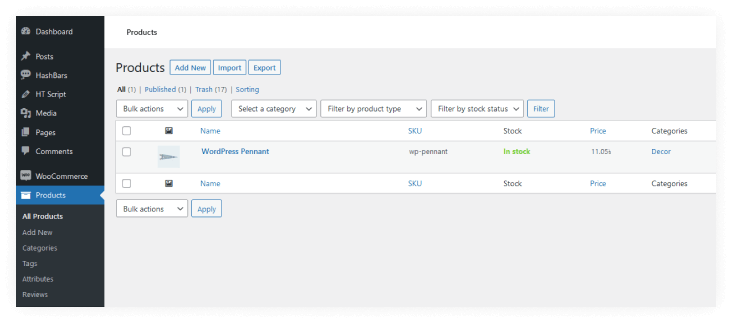
最後のステップは、商品を WooCommerce ストアに追加することです。 これを行うには、WordPress ダッシュボードの [製品] タブに移動し、[新規追加] をクリックします。
ここから、製品の名前、説明、価格情報などの製品情報を追加できます。
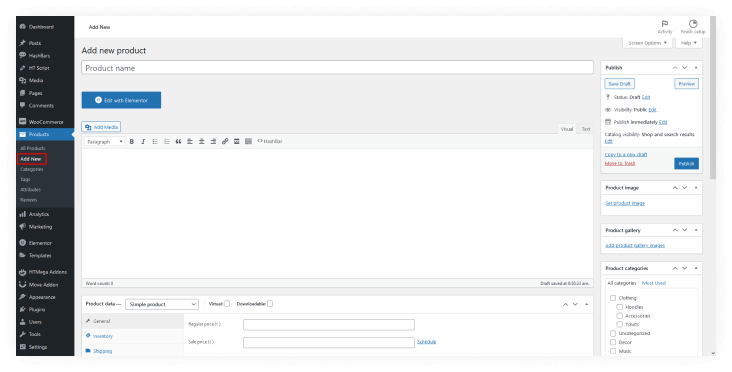
必要な情報をすべて追加したら、[公開] をクリックして商品をストアで公開します。
以上です! これで、WordPress サイトと連携するように WooCommerce を正常にセットアップできました。
選択したページ ビルダーをインストールして有効にするか、デフォルトの Gutenberg ブロック エディターを使用する
WooCommerce を使用して e コマース Web サイトを構築する場合は、選択したページ ビルダーをインストールして有効にするか、デフォルトの Gutenberg ブロック エディターを使用する必要があります。

Elementorページビルダーは非常に使いやすく、多くの機能を備えているため、使用することをお勧めします.
Elementor Page Builder のインストール方法
次の手順に従ってください。
1. WordPress プラグイン リポジトリに移動し、「Elementor」を検索します。
2. Elementor プラグインの [今すぐインストール] ボタンをクリックします。
3. プラグインがインストールされたら、[有効化] ボタンをクリックします。
4. Elementor のウェルカム ページにリダイレクトされます。 ここでは、空白のページから開始するか、多数の既製のテンプレートの 1 つをインポートするかを選択できます。
5. テンプレートを選択したら、それをカスタマイズして e コマース Web サイトを構築できます。
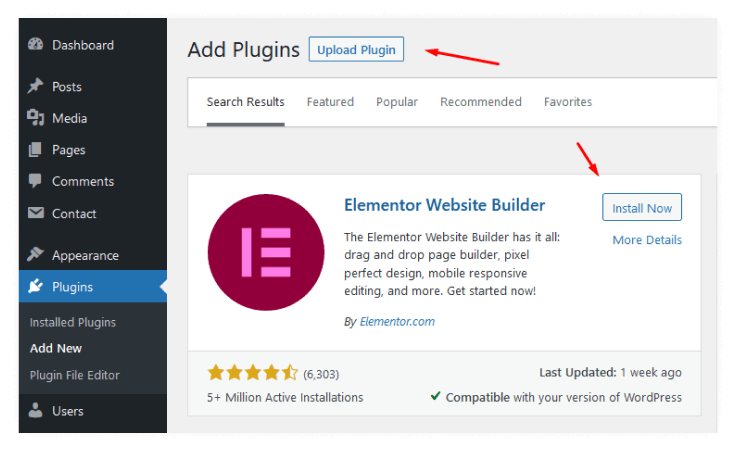
Elementor をインストールして有効にすると、それを使用してページと投稿の作成を開始できます。 これを行うには、編集するページまたは投稿に移動し、[Elementor で編集] ボタンをクリックします。 これにより、ドラッグ アンド ドロップ インターフェイスで構成される Elementor エディターが起動します。 テキストブロック、画像、動画など、さまざまな要素をページや投稿に追加できます。編集が完了したら、[公開] ボタンをクリックして変更を有効にします。
以上です! これで、Elementor ページ ビルダーをインストールして有効にする方法がわかりました。
Elementor と WooLentor を使用して WooCommerce ストアを設計する
Elementor は、ドラッグ アンド ドロップ ビルダーを使用してカスタム WooCommerce ページを作成できる WordPress プラグインです。
WooLentor は、WooCommerce ページを作成するための追加の Elementor ウィジェットを提供する Elementor アドオンです。 Elementor と WooLentor を使用して WooCommerce ストアを設計する方法を紹介します。
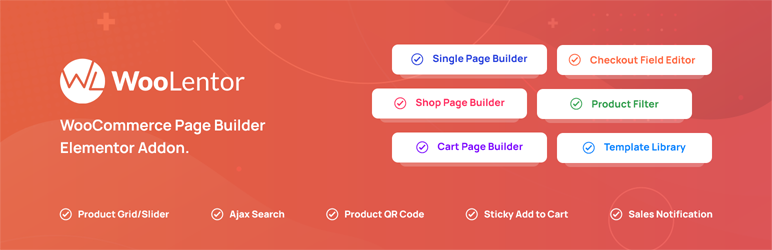
WooLentor のインストール
まず、WordPress リポジトリから WooLentor をインストールする必要があります。
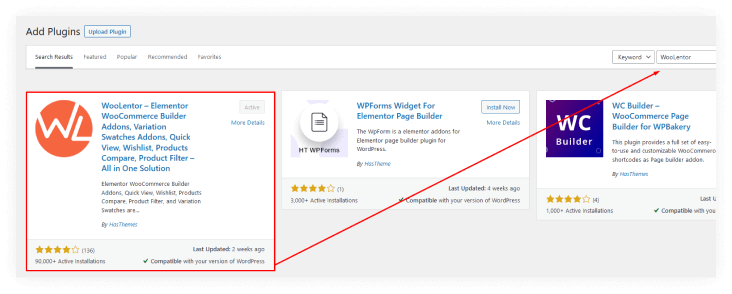
Template Builder に移動し、[新規追加] を選択します。
WooLentor のメニューから Template ビルダーにアクセスするには、まず WooLentor のメニューに移動し、Template ビルダーに移動します。 そこから、新しいテンプレートを追加できます。
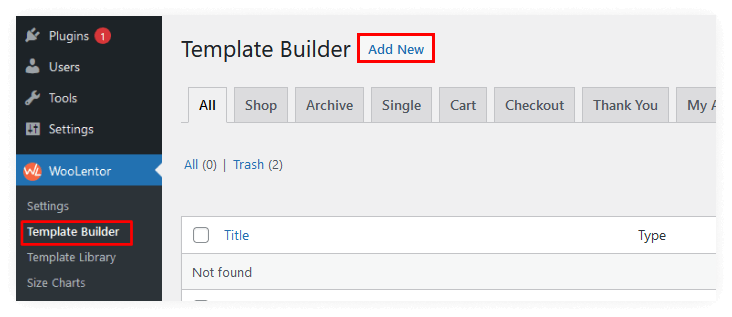
[ページ テンプレート] セクションで設定を構成する
次のステップは、最適化されたバージョンを構築できるように、目的のページ テンプレートを構成することです。 これを行うには、[新規追加] をクリックすると、ページ テンプレート設定のポップアップ ウィンドウが表示されます。 ここでは、テンプレートに任意の名前を付けたり、さまざまな種類のテンプレートから選択したりできます。
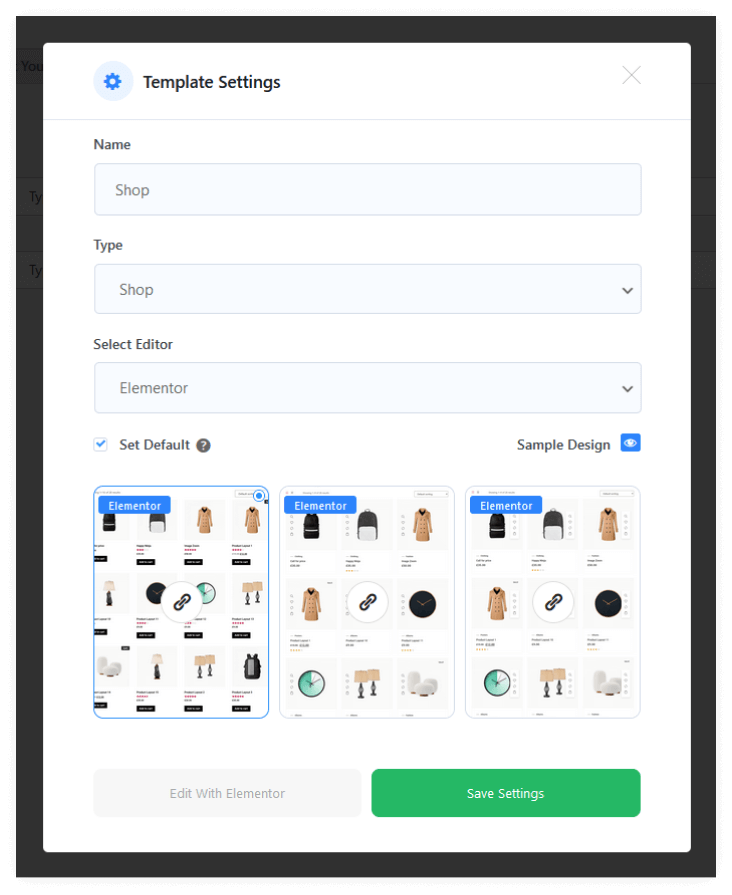
[既定に設定] ボックスをオンにして、このテンプレートを既定のページとして保存します。
Elementor でページ テンプレートを編集する
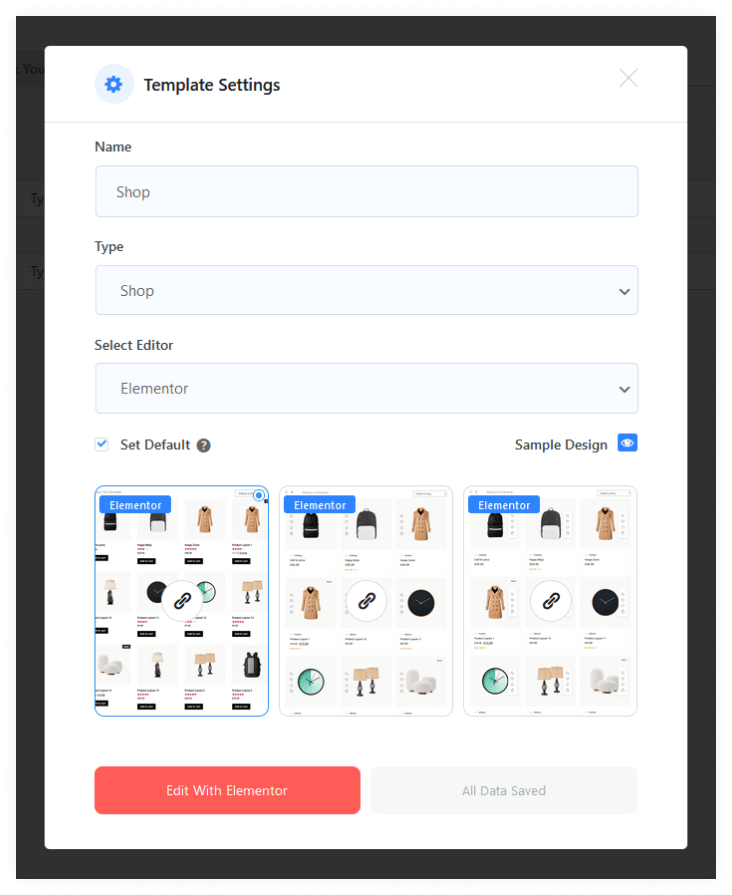
好みのパラメーターを保存したら、Elementor ウィジェットを使用して好みに合わせてテンプレートを調整できます。 ゼロから作成することに満足できない場合でも、心配する必要はありません。さまざまなページで使用できるいくつかの既製のテンプレートがあります。
それらを使用するには、ポップアップ ウィンドウの [サンプル デザイン] に移動します。 そのページの既製のテンプレートが表示され、必要に応じて選択およびカスタマイズできます。
ページをプレビューする
結論として、ページを公開する前に必ずテストしてその機能を確認してください。
Gutenberg と WooLentor を使用して WooCommerce ストアを設計する
WooLentor は強力な WooCommerce アドオンであり、プロフェッショナルなオンライン ストアを構築するために必要なすべてを提供します。一方、Gutenberg は、コンテンツの作成をこれまで以上に簡単にする新しい WordPress エディターです。
これら 2 つのツールを一緒に使用すると、見栄えがよく使いやすい WooCommerce ストアを作成できます。 WooLentor は、スタイリッシュでカスタマイズ可能なさまざまなテンプレートを提供しているため、ストアに最適な外観を見つけることができます. また、Gutenberg を使用すると、製品の追加やページの作成が簡単になります。
WooLentor のインストール
まず、WooLentor プラグインをインストールして有効にする必要があります。
WooLentorメニューをクリックして「テンプレートビルダー」に移動します
独自のテンプレートを作成するには、WooLentor メニューに移動し、テンプレート ビルダーを選択します。
新規追加メニューで、目的のページを設定します
新しいテンプレートの名前とタイトルを作成することから始めます。
Gutenberg の利用を開始するには、それをエディターとして選択します。 デフォルトとして設定したら、変更を保存することを忘れないでください。 そこから、「グーテンベルクで編集」ボタンをクリックして、ニーズに合わせてブロックのカスタマイズを開始します。
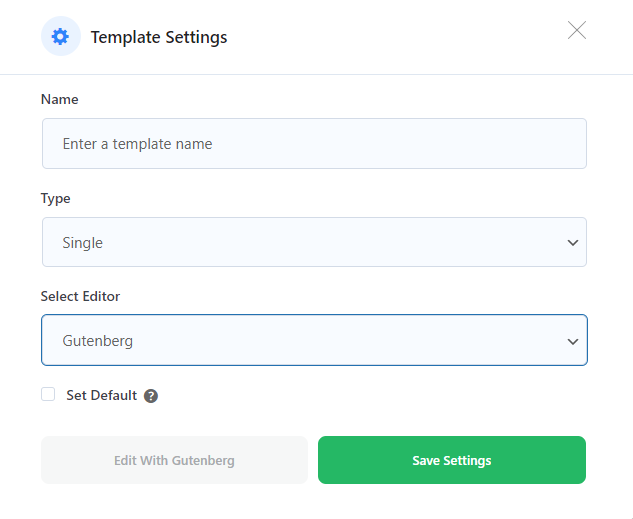
利用可能なさまざまなブロックは、レイアウトやデザインの作成、テキストや画像の配置の変更など、多くの目的に役立ちます!
テストを実行する
変更が完了したので、ページをプレビュー モードで表示します。
よくある質問
Q1.WooCommerceとは?
WooCommerce は、何でも美しく販売できる無料の e コマース プラグインです。 WordPress とシームレスに統合するように構築された WooCommerce は、ストアの所有者と開発者の両方が完全に制御できる、世界で人気の e コマース ソリューションです。
無限の柔軟性と何百もの無料およびプレミアムの WordPress テーマへのアクセスにより、WooCommerce は現在、他のどのプラットフォームよりも多く、すべてのオンライン ストアの 30% を支えています。
Q2.なぜ WooCommerce を使用する必要があるのですか?
WooCommerce は、コーディング方法を学んだり、Web 開発者と協力したりする手間をかけずに、オンライン ストアを構築したい人にとって最適なオプションです。 製品やサービスをオンラインで販売したい中小企業、起業家、ブロガーに最適です。 また、WordPress 上に構築されているため、世界で最も人気のあるコンテンツ管理システム (CMS) を使用することで得られるすべての利点を享受できます。
Q3.WooCommerceの費用は?
WooCommerce は、WordPress サイトにインストールできる無料のプラグインです。 ただし、ホスティング、ドメイン名、およびオンライン ストアを構築するために必要なその他のコンポーネントの料金を支払う必要があります。 ストアが稼働したら、使用したい拡張機能やアドオンの料金も支払う必要があります.
Q4.WooCommerceは私に適していますか?
コーディング方法を学ばなくても簡単にオンライン ストアを構築できる方法を探している場合は、WooCommerce が最適です。 製品やサービスをオンラインで販売したい中小企業、起業家、ブロガーに最適です。
Q5. WooCommerce を始めるにはどうすればよいですか?
まず、WordPress サイトに WooCommerce プラグインをインストールする必要があります。 プラグインを有効にすると、ストアの設定を開始できます。 商品を追加し、支払いと配送のオプションを設定し、ストアのテーマを選択する必要があります。
Q6. 既存のウェブサイトで WooCommerce を使用できますか?
はい、既存のウェブサイトで WooCommerce を使用できます。 ただし、オンライン ストアを最大限に活用するには、WooCommerce 固有のテーマを使用することをお勧めします。 WooCommerce テーマは、e コマース ストア向けに特別に設計されており、製品ギャラリーや高度なチェックアウト オプションなどの機能が含まれています。
Q7. WooCommerce を利用するには WordPress を使用する必要がありますか?
はい、WooCommerce を使用するには WordPress を使用する必要があります。 WooCommerce は WordPress プラグインであるため、使用するには Web サイトに WordPress をインストールする必要があります。
Q8.WooCommerceは無料ですか?
はい、WooCommerce は無料です。 ただし、Web サイトのドメイン名とホスティング プランを購入する必要があります。 さらに、オンライン ストアを最大限に活用するには、いくつかのプラグインやテーマを購入する必要がある場合があります。
Q9.既存のドメインで WooCommerce を利用できますか?
はい、既存のドメインで WooCommerce を使用できます。 ただし、オンライン ストアを最大限に活用するには、WooCommerce 固有のテーマを使用することをお勧めします。 WooCommerce テーマは、e コマース ストア向けに特別に設計されており、製品ギャラリーや高度なチェックアウト オプションなどの機能が含まれています。
Q10. 最も人気のある WooCommerce プラグインは何ですか?
最も人気のある WooCommerce プラグインには、WooCommerce PayPal、WooCommerce Stripe、WooLentor などがあります。
Q11. 他の WooCommerce プラグインを使用する必要がありますか、それとも単独で使用できますか?
WooLentor などの WooCommerce 固有のプラグインを使用して、オンライン ストアを最大限に活用することをお勧めします。 この汎用性の高い WooCommerce アドオンは、WooCommerce ページを作成するためのドラッグ アンド ドロップ インターフェイスを提供します。
WooLentor は、無料またはプレミアム バージョンとして利用できます。 プレミアム バージョンには、WooCommerce 製品バリエーションのサポートや高度な配送オプションなどの追加機能が含まれています。 WooLentor を使用すると、コーディングの知識がなくても、プロ並みの WooCommerce ストアを簡単に構築できます。
最終的な考え
e コマース Web サイトを構築する場合は、WooCommerce が最適なオプションです。 仕組みがわかったので、独自のストアの作成を開始できます。 サイトに適したテーマとプラグインを選択することを忘れないでください.
ウェブサイトを WooCommerce に対応させたい場合は、そのようにリストされているテーマを選択してください。 プラグインを使用してページや製品のデザインを改善することもできます。e コマース サイトで人気のあるオプションの 1 つは WooLentor です。 使いやすいページ ビルダー プラグインを探している場合、Gutenberg または Elementor はどちらも、カスタム ページと投稿をわずか数分で作成できる優れたオプションです。
WooCommerce には、顧客にアピールするプロフェッショナルな Web サイトを作成するために必要なものがすべて揃っています。 ほんの少しの努力で、オンライン ビジネスを成功させることができます。 読んでくれてありがとう!
